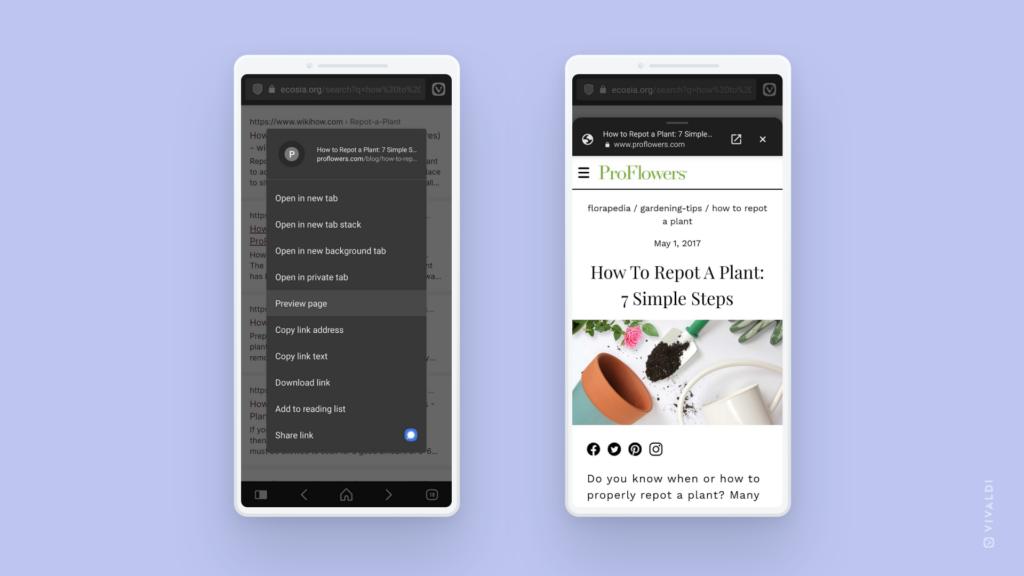まず始めに
Mastodon とは?
Mastodon は、オープンソースの分散型ソーシャルネットワークへのアクセスを提供するサーバーソフトウェアの一種です(一部の人は、実際のネットワークについて話す時に、「Mastodon」という言葉を非公式に使用したりします)。このネットワークは「インスタンス」とも呼ばれるプライベートのサーバーで構成されています。公開されていて誰でも参加できるものもあれば、サインアップが制限されているものもあります。
Vivaldi Social もインスタンスの一つで、Vivaldi アカウントを持つ人であれば誰でも参加できます。Vivaldi Social は、アイスランドにある Vivaldi のサーバーで実行されており、Vivaldi チームにより管理されています。短い投稿や画像、リンクなどを投稿して、自分の考えやアイデアを他の人と共有できます。Twitter や Facebook など、その他の多くのソーシャルネットワークと同じように機能します。
Mastodon インスタンスのユーザーは同じインスタンスのユーザーと交流するだけでなく、別のインスタンスのユーザーをフォローしたり、交流したりできます。Mastodon インスタンスはメールサービスのプロバイダーと似ています。メールアカウントでは、基礎となるサービスのプロバイダーに関わらず誰にでもメッセージを送ることができ、同じサービスを使用している必要はありません。Mastodon と Fediverse についても同じことが言えます。
Fediverse とは?
Mastodon と同様に、「Fediverse(フェディバース)」という言葉も最近よく耳にするのではないでしょうか。Mastodon は現在、最も人気のある Fediverse のサーバーソフトウェアです。時に「Fedi」とも呼ばれる Fediverse は、「連合 (federation)」+「世界 (universe)」の略語です。異なる独立したソーシャルメディアのサーバー(GoToSocial、Pleroma、Friendica、PixelFed などを含む)が多数集まったもので、互いに交流することが可能です。これは、ActivityPub という標準プロトコル規格により実現しています。
Vivaldi Social への参加
Vivaldi Social に参加するには、 https://social.vivaldi.net にアクセスして、同期などの Vivaldi サービスに使用しているアカウントにログインしてください。Vivaldi アカウントをまだお持ちでない場合には、Vivaldi Social のウェブサイトから直接アカウントを作成するというオプションもあります。
Vivaldi Social には、お気に入りの Mastodon のデスクトップクライアントやモバイルアプリからも参加できます。ログイン時に Vivaldi のインスタンス、social.vivaldi.net を検索して、インストラクションに従ってください。
アカウント情報と他のユーザーとのつながり方
- Vivaldi アカウントでログインに使用される略式のユーザー名の形式: (例として)
JohnDoe - Vivaldi Social のインスタンス名:
social.vivaldi.net
友達・知り合いには、あなたのプロフィール URL「https://social.vivaldi.net/@JohnDoe」か、長い形式のユーザー名「@[email protected]」(メールアドレスと似ていますが、最初に @ がもう一つ付きます)を教えてあげてください。これらをコピーして利用するインスタンスの検索機能に貼り付けたり、直接入力したりして検索を行えます。この方法で検索した後は、名前をクリックしてプロフィールを確認したり、フォローしたりすることができます。
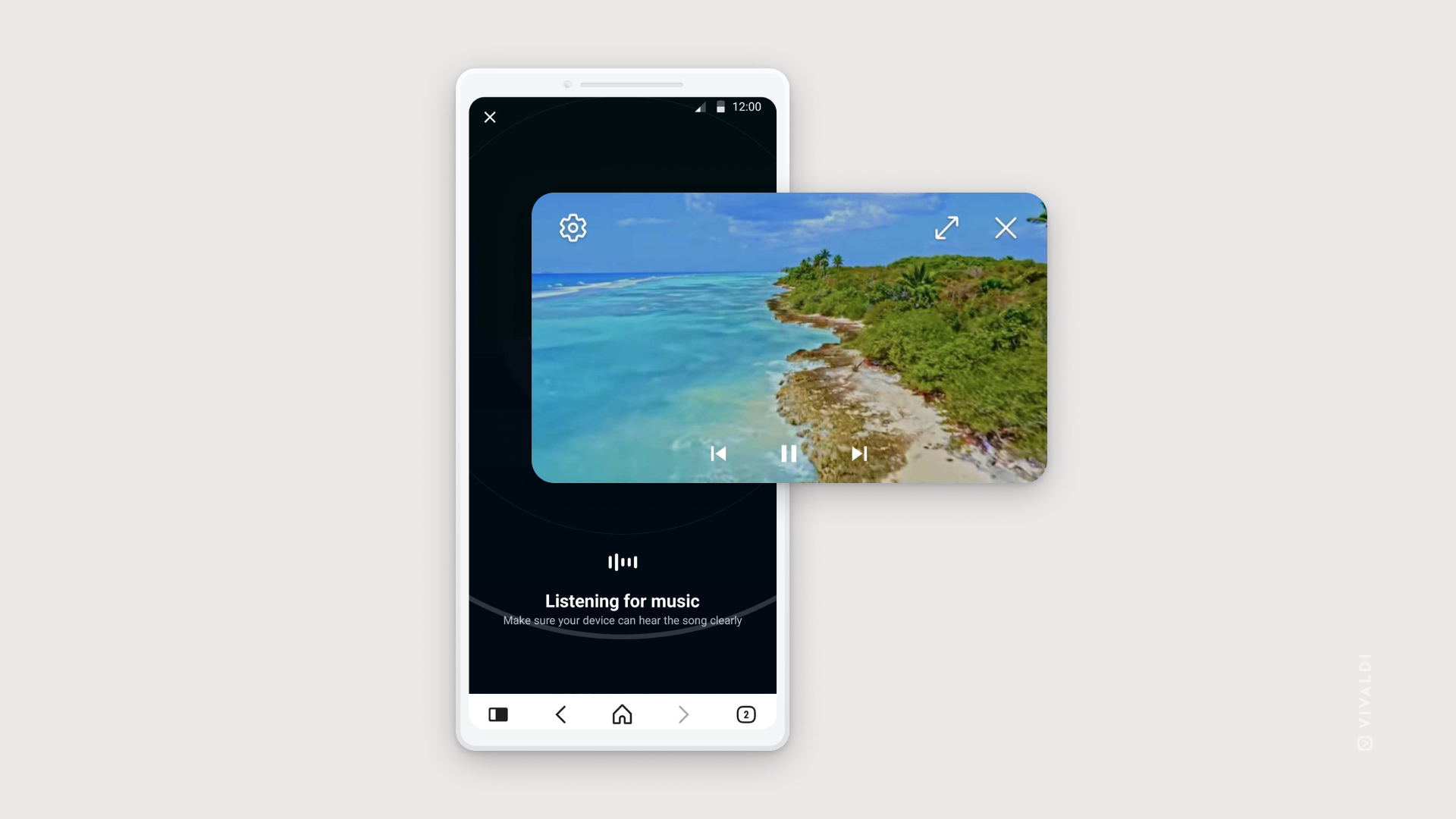
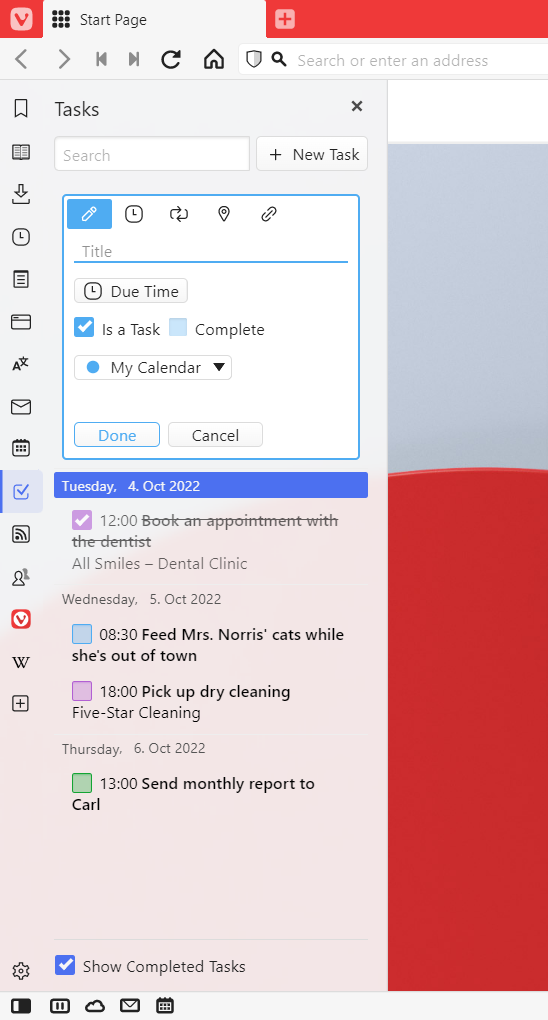
 「新しいタブで開く」ボタンをタップしてください。
「新しいタブで開く」ボタンをタップしてください。  「閉じる」ボタンをタップするか、プレビューを下にスワイプしてください。
「閉じる」ボタンをタップするか、プレビューを下にスワイプしてください。